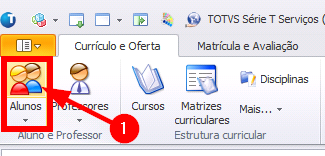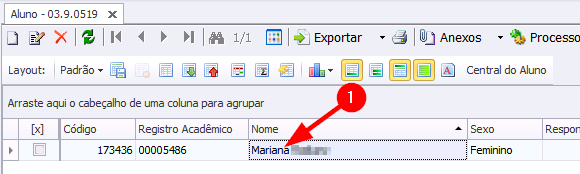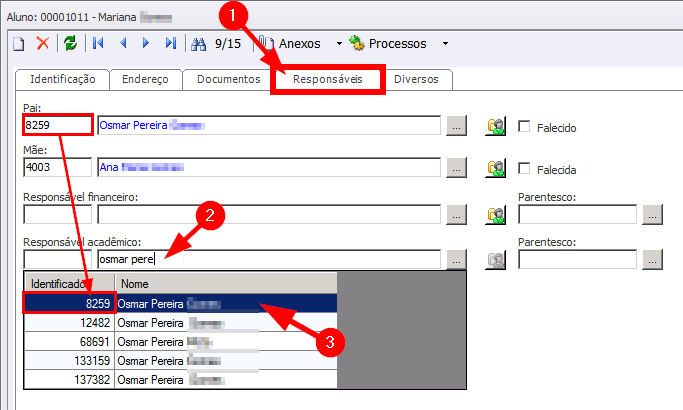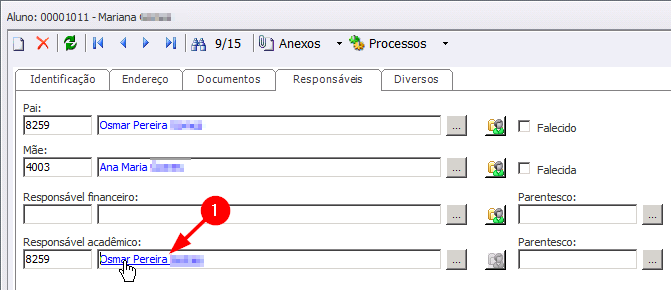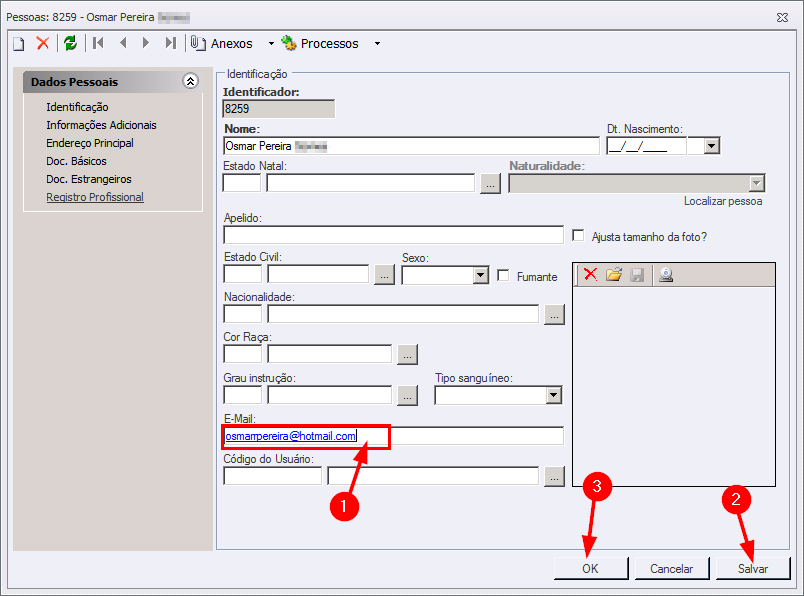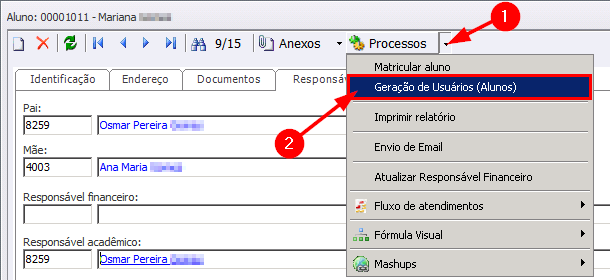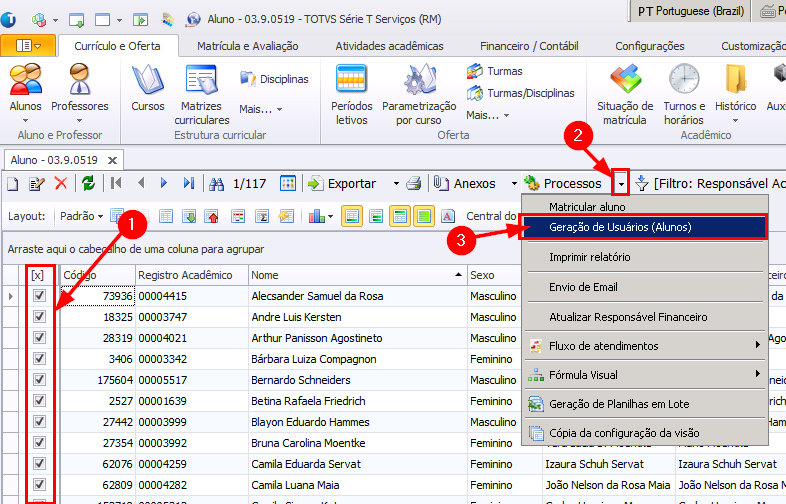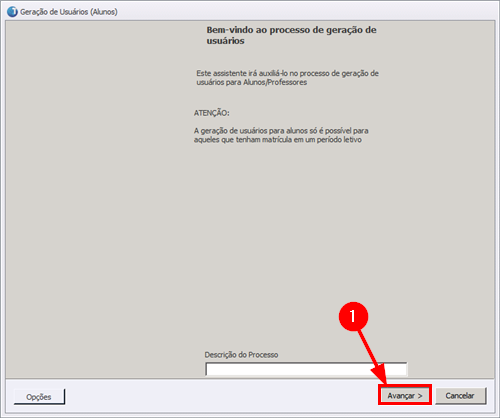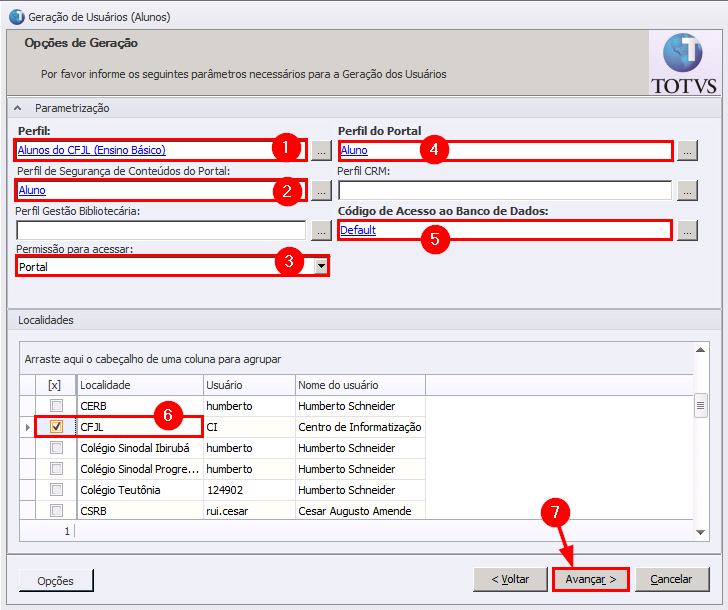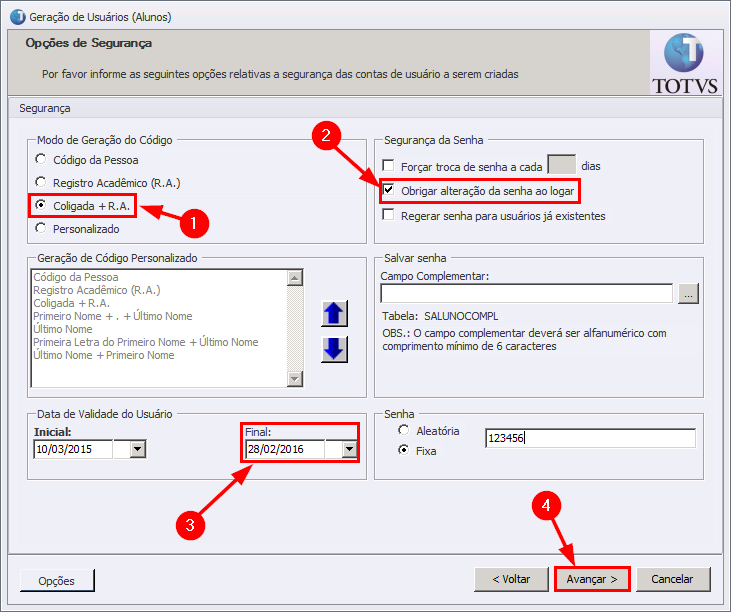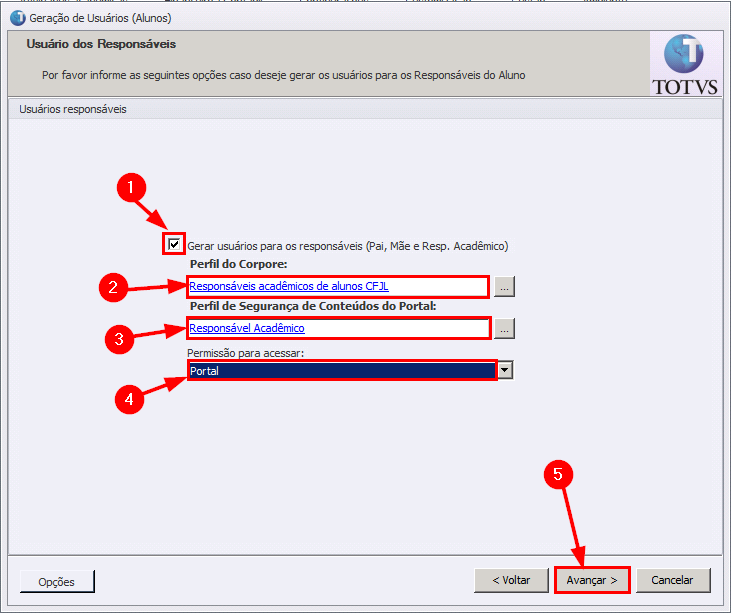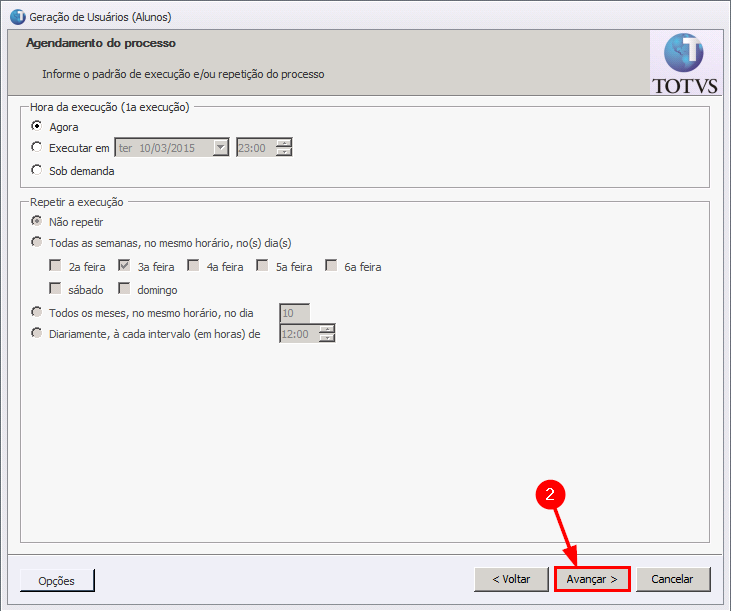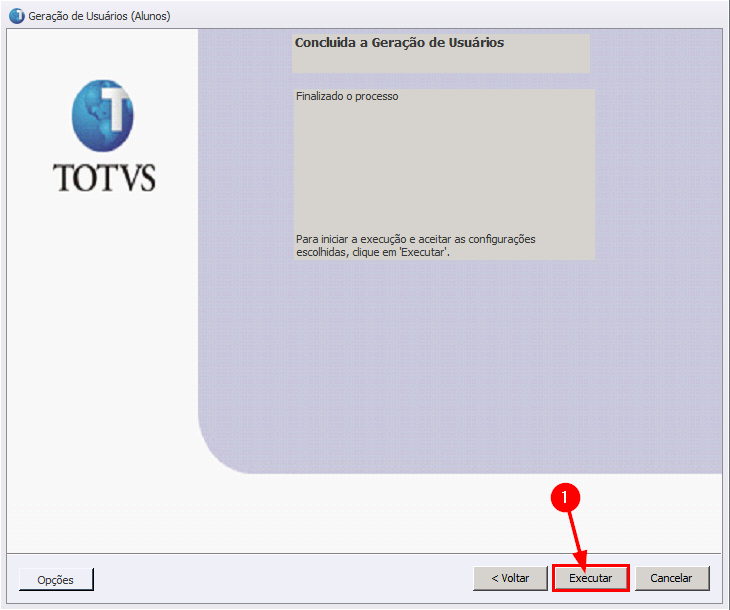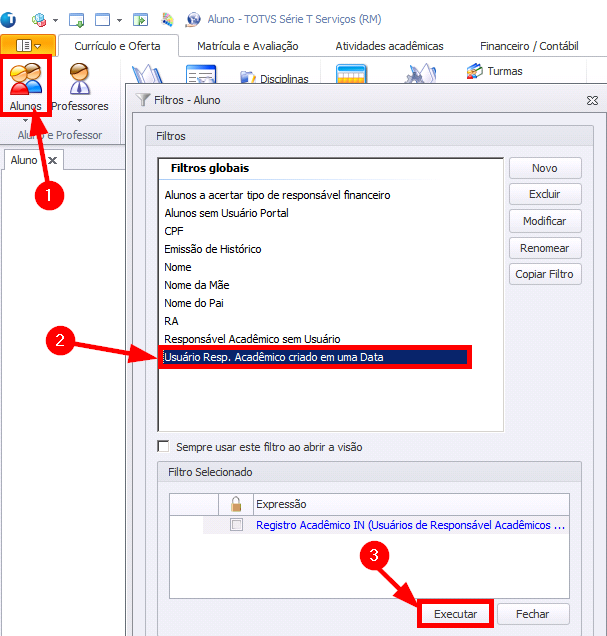Mudanças entre as edições de "Configurar Usuário de Responsável Acadêmico"
| Linha 3: | Linha 3: | ||
<big><big>'''Importante!''' </big>Antes de gerar os usuários de um responsável acadêmico é preciso gerar os usuários dos alunos que ainda não possuem usuário.</big> | <big><big>'''Importante!''' </big>Antes de gerar os usuários de um responsável acadêmico é preciso gerar os usuários dos alunos que ainda não possuem usuário.</big> | ||
| − | + | == '''1º) Definir o Responsável Acadêmico''' == | |
| − | |||
:<big>'''1.'''</big> Acesse o '''"Totvs Educacional"''' e clique em '''"Alunos"'''. | :<big>'''1.'''</big> Acesse o '''"Totvs Educacional"''' e clique em '''"Alunos"'''. | ||
:[[File:ClipCapIt-150310-113831.PNG]] | :[[File:ClipCapIt-150310-113831.PNG]] | ||
| Linha 20: | Linha 19: | ||
:[[File:ClipCapIt-150310-131753.PNG]] | :[[File:ClipCapIt-150310-131753.PNG]] | ||
| − | + | == ''' 2º) Gerar usuário no portal''' == | |
:<big>'''1.'''</big> Ainda na aba '''"Responsáveis"''' na tela de cadastro do aluno, clique em '''"Processos"''' e em '''"Geração de Usuários (Alunos)"'''. | :<big>'''1.'''</big> Ainda na aba '''"Responsáveis"''' na tela de cadastro do aluno, clique em '''"Processos"''' e em '''"Geração de Usuários (Alunos)"'''. | ||
:[[File:ClipCapIt-150310-132414.PNG]] | :[[File:ClipCapIt-150310-132414.PNG]] | ||
| Linha 47: | Linha 46: | ||
:[[File:ClipCapIt-150310-162359.PNG]] | :[[File:ClipCapIt-150310-162359.PNG]] | ||
| − | + | == '''3º) Enviar e-mail para o Responsável''' == | |
| + | :<big>'''1.'''</big> Na aba '''Currículo e Oferta''', clique em '''Alunos'''. Na tela de filtro, selecione o filtro '''"Usuário Resp. Acadêmico criado em uma Data"''' | ||
| + | :[[File:ClipCapIt-150311-163531.PNG]] | ||
Edição das 16h49min de 11 de março de 2015
Demonstra como Configurar e Criar o usuário de Responsável Acadêmico do Portal.
Importante! Antes de gerar os usuários de um responsável acadêmico é preciso gerar os usuários dos alunos que ainda não possuem usuário.
1º) Definir o Responsável Acadêmico
- 2. Na tela de filtro, selecione o melhor filtro (por Nome ou por RA) e busque pelo aluno. Em seguida, de um duplo clique sobre o aluno.
- 3. Na tela de cadastro do aluno, vá até a aba "Responsáveis". Em seguida, em "Responsável acadêmico", escreva o nome de quem deverá ser o responsável acadêmico e dê um "Enter" para pesquisá-lo. Caso for encontrado mais pessoas com o mesmo nome, selecione (com um duplo clique) aquele que coincide com a pessoa já cadastrada para este aluno.
- 4. Depois de ter escolhido o Responsável acadêmico, clique sobre o nome dele, conforme figura abaixo.
- 5. Na tela que abrir, adicionei (ou confirme) o E-mail do responsável, clique em "Salvar" e em "Ok".
2º) Gerar usuário no portal
- 1. Ainda na aba "Responsáveis" na tela de cadastro do aluno, clique em "Processos" e em "Geração de Usuários (Alunos)".
- Obs.: Esse processo também pode ser feito para várias pessoas ao mesmo tempo. Se deseja fazer isso, saia da tela do aluno, clique em "Alunos"
e selecione o filtro "Responsável Acadêmico sem usuário"
- Serão listados todos os alunos que possuem Responsável Acadêmico definido, mas sem o usuário criado. Então, selecione aqueles que deseja criar o usuário e clique em "Processos" e em "Geração de Usuários (Alunos)".
- Obs.: Esse processo também pode ser feito para várias pessoas ao mesmo tempo. Se deseja fazer isso, saia da tela do aluno, clique em "Alunos"
- 4. Na tela seguinte, preencha os campos conforme figura abaixo e clique em "Avançar".
- Obs.: Em "Data de Validade Final", informe a data prevista do início das aulas do próximo ano.
- 5. Na próxima tela, marque a opção "Gerar usuários para os responsáveis..." e preencha os campos conforme figura abaixo.
3º) Enviar e-mail para o Responsável
- 1. Na aba Currículo e Oferta, clique em Alunos. Na tela de filtro, selecione o filtro "Usuário Resp. Acadêmico criado em uma Data"
==========================================================
Titulo: Acesso ao Porta Acadêmico
Corpo:
Caro(a) Sr(a).
Você está recebendo esse e-mail porque realizou o cadastro como responsável acadêmico de um(s) aluno(s) do Centro Tecnológico Frederico Jorge Logemann.
Sendo assim, foi liberado um usuário para acesso ao Portal Acadêmico, o qual possibilitará acesso a notas, faltas e informações financeiras.
Em anexo encontram-se uma carta com informações de usuário e senha para acesso bem como um manual que mostra o funcionamento do Portal Acadêmico do CFJL.
O manual também está disponível no site do CFJL, neste link: http://www.cfjl.com.br/images/arquivos/Manual_Portal_Pais_ResponsavelAcademico.pdf
Qualquer dúvida, favor contatar:
CI – Centro de Informatização
E-mail: ci@cfjl.com.br
Fone: 3537 7716
==========================================================